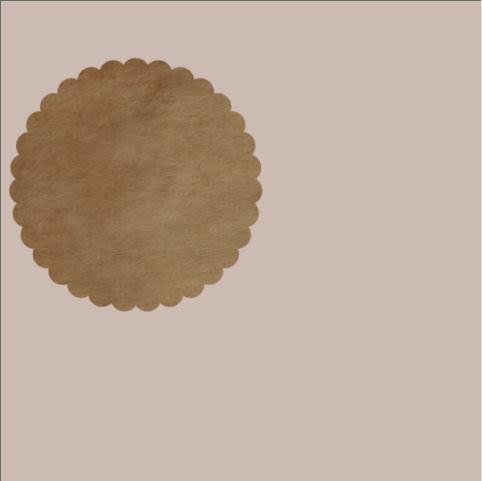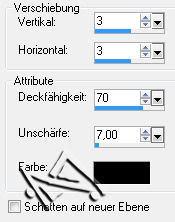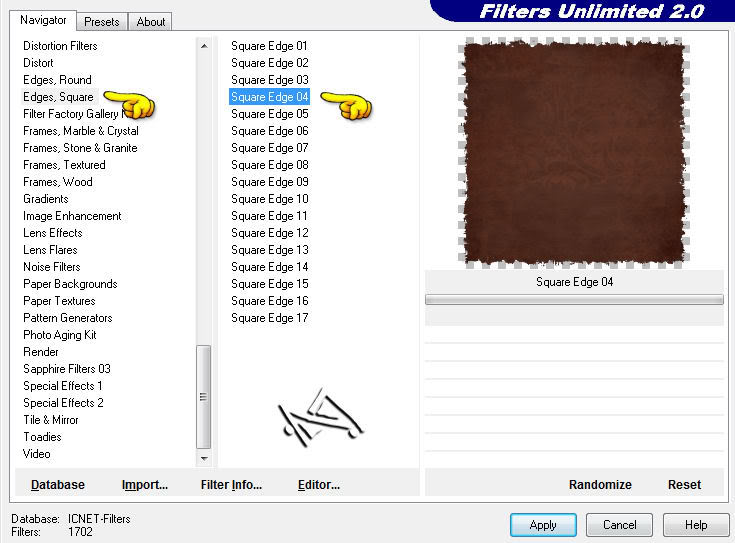sweet little cat


| PINUCCIA | CLAUDIA | TATI | MARY LOU | KLEINE HEXE |
|---|---|---|---|---|
 |
/ | / | / |  |
|
Dieses Tutorial ist für PSP X2 geschrieben, geht aber auch mit einer anderen
Version. DAS COPYRIGHT DES TUTORIALS UND DES SCRAP MATERIAL LIEGT GANZ ALLEINE BEI MIR. DAS COPYRIGHT DES KATZEN TUBE UNTERLIEGT © GABY METGE. BITTE RESPEKTIERT DAS DANKESCHÖN. |
| Zubehör und Material |
1 Tube deiner Wahl |
| Filter und Instruktionen |
 Filter Unlimited 2.0 |
Vordergrundfarbe = VGF
Hintergrundfarbe = HGF
Farbverlauf = FV
Zauberstab = ZST
| PUNKT 1 |
|
Öffne ein neues Blatt mit 600 X 600 px.
Öffne dir das Tube
la_deko06 und setzte es ca. so auf dein Bild.
Wende nun folgenden Schlagschatten an.
|
| PUNKT 2 |
|
Öffne dir nun la_paper04, Bild - Größe ändern -
50%.
Nun gehe auf Ebene - Hintergrundebene umwandeln. Effekte - I.C.NET Software
- Filters Unlimited 2.0, mit dieser Einstellung
Ziehe den Hintergrund nach unten und
lasse von unteren Rand gute 2cm frei.
|
| PUNKT 3 |
|
Nun das Tube la_ribbon05 öffnen, kopieren und als
neue Ebene in dein Bild setzten.
Bild - Frei drehen, mit dieser Einstellung
|
| PUNKT 4 |
Jetzt das Tube la_ribbon03 öffnen, kopieren und
als neue Ebene in dein Bild einfügen. Bild - Frei drehen

Hier ebenfalls den Schlagschatten anwenden. Verschiebe es nun so das es unterhalb des ersten Bandes sitzt. |
| PUNKT 5 |
Öffne dir den Hintergrund la_back frame, frei
drehen wie vorhin und setzte ihn ca. so auf dein Bild

|
| PUNKT 6 |
|
Nun das Tube la_frame02 öffnen, verkleinern auf 70
%, Anpassen - Schärfen - Scharfzeichnen.
Kopieren und als neue Ebene in dein Bild einfügen. Wieder frei drehen mit der gleichen Einstellung wie vorhin und schieb den Rahmen auf den hellen Hintergrund. Schlagschatten anwenden.
|
| PUNKT 7 |
Öffne dir das Tube la_lace, drücke nun oben in der
Leiste, auf dieses Zeichen  . .
Gehen nun auf Bild - Größe ändern und übernimm folgende Einstellung
Kopieren und auf dein Bild als neue Ebene einfügen. Bild wieder Frei drehen, Schlagschatten, mit dieser
Einstellung anwenden.
|
| PUNKT 8 |
Das Tube la_deko05 öffnen, verkleinern auf 50%,
Scharfzeichnen, drücke in der Leiste wieder auf diese Zeichen  ,
kopieren und als neue Ebene in dein Bild setzen. ,
kopieren und als neue Ebene in dein Bild setzen.
Wende nun diesen
Schlagschatten an
|
| PUNKT 9 |
|
Nun das Tube merlin öffnen. Verkleinern auf 80%,
falls du dein eigenes Tube verwendest, ca. auf eine Höhe zwischen 287-300 px
verkleinern.
Kopieren und füge es als neue Ebene in dein Bild ein. Scharfzeichnen. Setzte es nun ca. an diese Stelle
|
| PUNKT 10 |
|
Das Tube la_ribbon06 öffnen, verkleinern auf 50%,
Scharfzeichnen, kopieren und als neue Ebene in dein Bild einfügen.
Verschiebe es auf die linke obere Ecke des Rahmens. Schlagschatten anwenden.
|
| PUNKT 11 |
Öffne dir jetzt das Tube la_deko02, drücke nun in
der Leiste oben auf dieses Zeichen  ,
verkleinere es nun auf 60%. Kopieren und als neue Ebene in dein Bild
einfügen. Verschiebe es auf die rechte Seite des Rahmens, und zwar so das
ein Teil des Rahmens bedeckt ist. Schlagschatten anwenden. ,
verkleinere es nun auf 60%. Kopieren und als neue Ebene in dein Bild
einfügen. Verschiebe es auf die rechte Seite des Rahmens, und zwar so das
ein Teil des Rahmens bedeckt ist. Schlagschatten anwenden.
|
| PUNKT 12 |
Das Tube la_tag öffnen, verkleinern auf 50%,
Scharfzeichen. Kopieren und als neue Ebene in dein Bild einfügen. Bild -
Frei - Drehen, mit dieser Einstellung

Verschiebe es auf die Rechte Seite oder wo es dir gefällt. kopiere dir nun das Tube la_klammer und setzte es so auf dein Bild 
|
| PUNKT 13 |
Kopiere dir nun das Tube la_clip und füge es als
neue Ebene in dein Bild, verschiebe es etwas nach rechts und nach oben.
siehe Bild

|
| PUNKT 14 |
|
Öffne dir das Tube la_flower06, verkleinern auf
50%, Scharfzeichnen, kopieren und als neue Ebene in dein Bild einfügen.
Verschiebe es in die rechte unter Seite so das es den Rand der Borte verdeckt.
Schlagschatten anwenden.
|
| PUNKT 15 |
Jetzt das Tube la_bow03 öffnen, verkleinern auf
50%, Scharfzeichnen, kopieren und als neue Ebene in dein Bild einfügen. Bild
- Frei drehen, mit dieser Einstellung
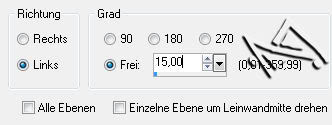
Verschiebe es auf die unter linke Seite und verdecke damit den Rand der Borte. Schlagschatten anwenden. |
| PUNKT 16 |
|
Nach belieben kannst du mit einer Schrift deiner Wahl oder auch die im Material
dein Namen oder was immer du möchtet auf das Tag schreiben.
Farbe und Größe ist ganz alleine Dir überlassen. Nur mehr als *png abspeichern, dein
Wasserzeichen und den Copy Vermerk noch drauf setzten und du hast es
geschafft.
|
Ich hoffe das Tutorial hat dir gefallen und das basteln, Spaß gemacht.